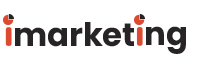WordPress je jedna od najpopularnijih platformi za kreiranje i održavanje blogova i sajtova, ali koliko god zaista bila jednostavna za korišćenje, početnici često propuštaju da iskoriste baš sve mogućnosti koje su im na raspolaganju. Sve one vam definitivno mogu pomoći da sadržaj svojih blogova i sajtova učinite zanimljivijim i vizuelno atraktivnijim (samim tim i sasvim sigurno vidljivijim među konkurencijom), stoga već u narednoj objavi iskoristite makar jednu od ovih 10 fantastičnih mogućnosti koje vam nudi WordPress kako biste brže, bolje i kreativnije radili i stvarali!
Uredite WordPress kontrolnu tablu uz pomoć kartice Screen Options
WordPress kontrolna tabla (Dashboard) u gornjem desnom uglu prikazuje karticu Screen Options, a klikom na nju pojavljuje se meni iz kojeg možete izbaciti opciju za koju ne želite da se prikazuje u svakom od delova kontrolne table. Na ovaj način sami možete da odredite koje opcije su vam bitne i koje će, samim tim, biti vidljive, dok one koje vam nisu u fokusu lako možete ukloniti. Ova mogućnost definitivno olakšava rad na WordPress platformi!


Naučite korisne skraćenice za brže i lakše pisanje
Ukoliko često pišete i generalno radite na kompjuteru, sigurni smo da znate skraćenice poput Ctrl + A za selektovanje teksta ili Ctrl + C i Ctrl + V za kopiranje i “lepljenje” kopiranog teksta. Ipak, pod ovom mogućnošću ne mislimo na ove skraćenice, već one koje su vam dostupne klikom na “?”. Kada kliknete na ovaj simbol, otvara se nova kartica koja vam otkriva koje to simbole treba da kucate da bi se tekst automatski formatirao onako kako vi želite. Na primer, počnite tekst sa “##” i automatski će se formatirati kao podnaslov u Heading 2 varijanti.
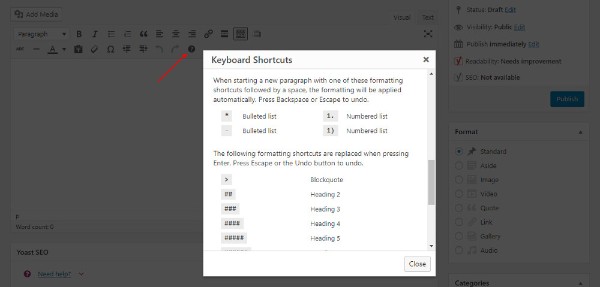
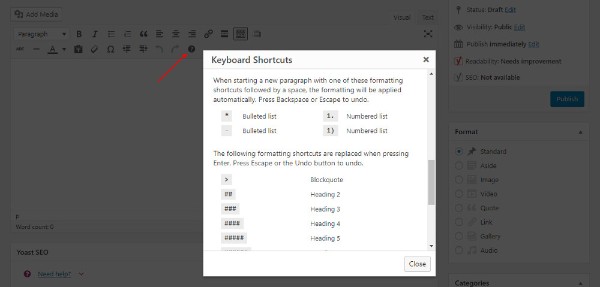
Još nekoliko korisnih opcija…
U istoj traci možete pronaći još nekoliko korisnih simbola, a klikom na njih možete da nalepite tekst, poništite formatiranje teksta, pronađete specijalne simbole ili dodate opciju “read more”.
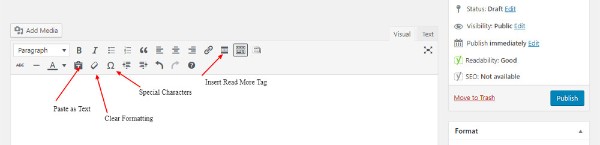
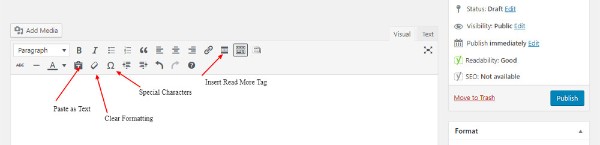
Podelite dug tekst na više strana
Ukoliko je tekst koji pišete dug, a uz to želite da obezbedite mogućnost posetiocima sajta da se duže zadrže na sajtu, kao i prikazivanje više reklama, dodajte kod <!–nextpage–> u tab “Text” na mestu gde želite da se završi prva strana teksta. Isti korak ponavljajte koliko god puta želite, odnosno, u zavisnosti od toga koliko stranica u jednom postu želite da imate.
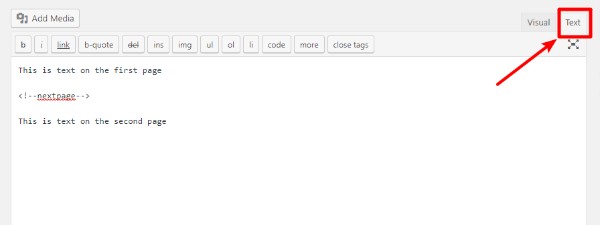
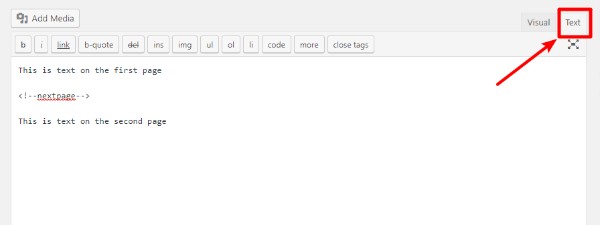
Vratite se na prethodne korake
WordPress, na oduševljenje mnogih, ima opciju Revisions koja pamti svaku verziju teksta koja je postojala u trenutku kada ste kliknuli na opciju Save Draft. Na ovaj način se uvek možete vratiti na neku od prethodnih verzija teksta i možda ipak odabrati nju kao finalnu verziju! Ova opcija je jako korisna kada više autora radi na jednoj objavi.
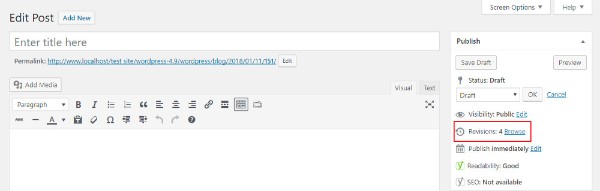
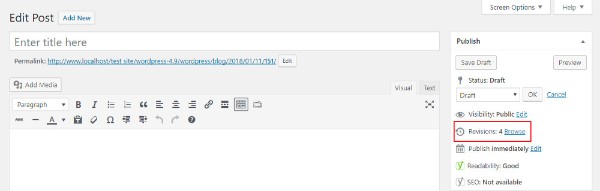
Brzo korigujte objavu
Na raspolaganju vam je i opcija “Quick Edit” (nalazi se na “All Posts” ekranu) zahvaljujući kojoj imate mogućnost da izmenite određene stvari u svojoj objavi bez potrebe da otvarate sam post. Naslov, kategorija, tagovi i drugi detalji mogu biti izmenjeni jednostavnim klikom na “Quick Edit”. Po završetku izmena, obavezno kliknite “Update”.
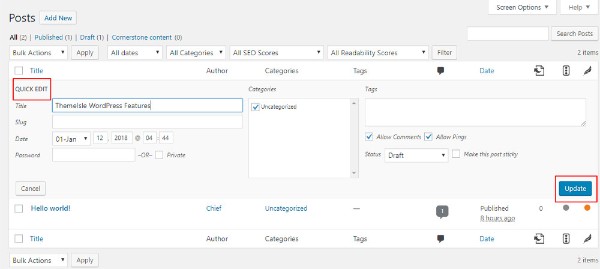
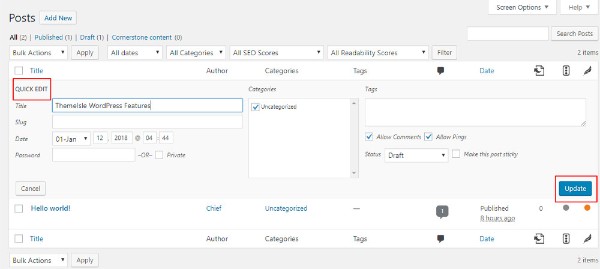
Uređivanje slika
Ne morate da koristite programe za uređivanje slika koje ćete staviti u tekst kada imate WordPress sam po sebi! Naravno, WordPress nudi (samo) osnovne opcije za uređivanje slika poput scale, crop, rotate i flip i to u trenutku kada samu sliku dodajete u tekst. Samo je potrebno da odaberete opciju “Edit Image”.
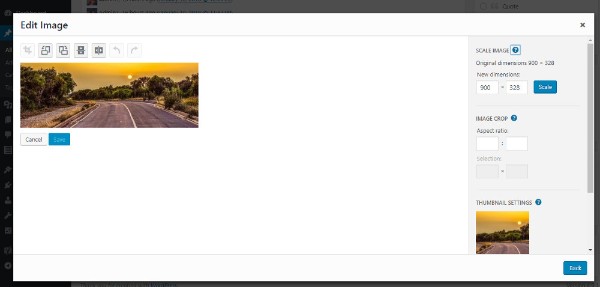
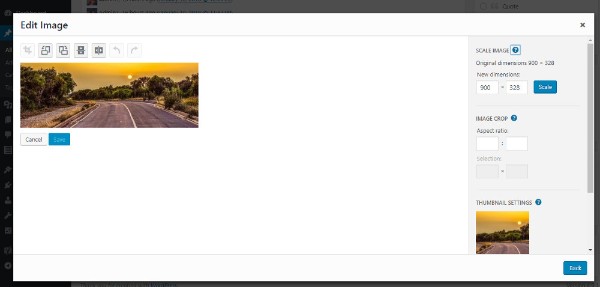
Ukoliko je slika već u tekstu, selektujte je i kliknite na ovu opciju kako biste je uredili.
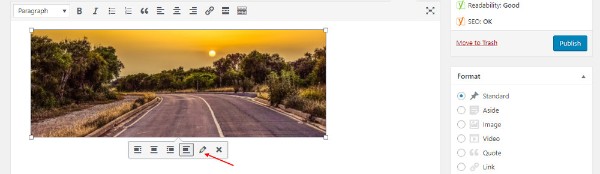
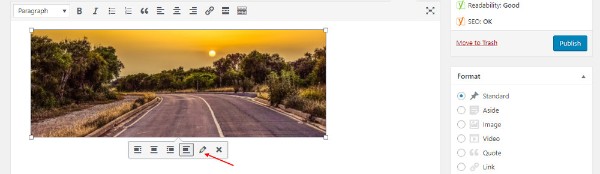
WordPress automatski nudi nekoliko opcija (veličina) za dodavanje slika na sam server. Ukoliko kliknete na “Settings” pa na “Media”, možete da promenite ove opcije onako kako to odgovara potrebama vašeg sajta ili bloga.
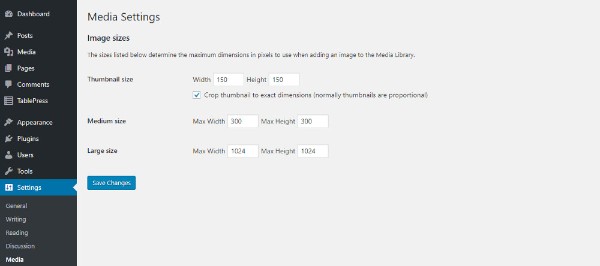
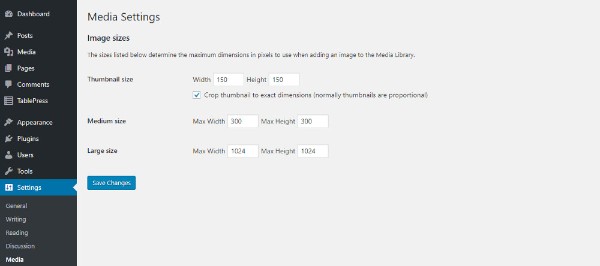
Svaki vaš tekst, odnosno post, treba da ima naslovnu sliku, a nju postavljate klikom na opciju “Set featured image”. Naslovnu sliku možete naknadno dodati ili je odaberite iz već postojeće galerije.
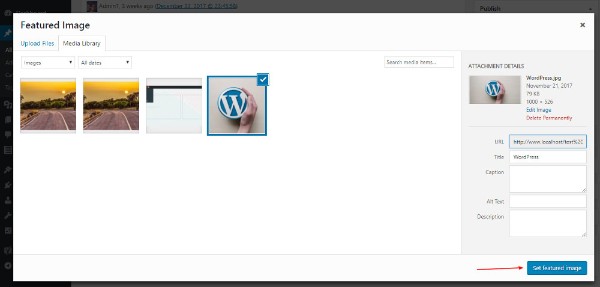
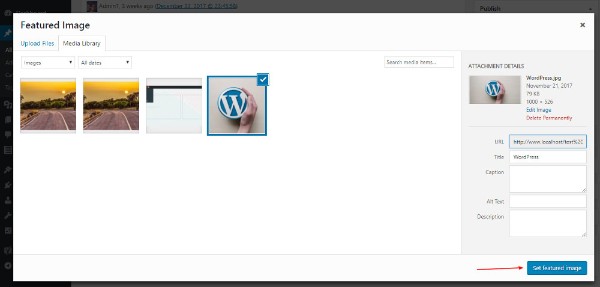
Dodajte multimedijalne sadržaje u svoj post
Najnovija WordPress verzija dozvoljava embedovanje multimedijalnog sadržaja lakše nego ikada pre! Bez obzira na to da li želite da “embedujete” YouTube video, tvit ili Instagram objavu, jednostavno pronađite željeni sadržaj, kopirajte link i nalepite ga direktno u prostor za tekst. Link će se automatski konvertovati i prikazati u odgovarajućem obliku.


Linkovanje stranica
Tokom kucanja teksta, u svakom trenutku lako možete linkovati bilo koju reč u tekstu, kako ka internim, tako i ka eksternim internet stranicama. Selektujte željenu reč, odaberite opciju “Insert/edit link” i nalepite link do stranice na koju želite da reč vodi.


Napravite plejlistu
Ne samo da imate opciju da napravite galeriju slika, već vam je na raspolaganju i pravljenje plejliste. Bez obzira na to da li je reč o audio ili video formatima, dodajte ih u galeriju, a zatim u postu odaberite opciju “Add Media”. Kliknite “Create Audio Playlist”, selektujte audio snimke koje želite i odaberite “Create a new playlist” opciju.
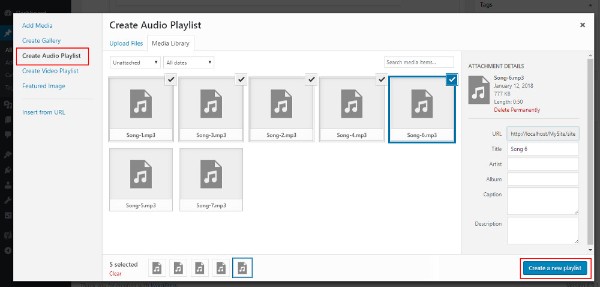
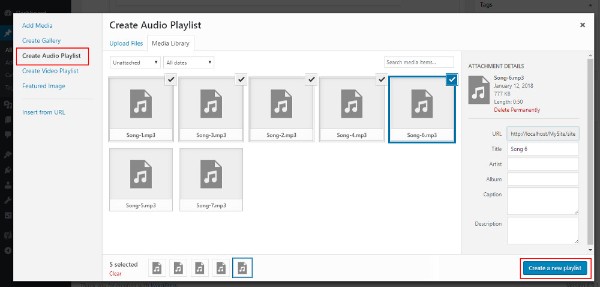
Ukoliko želite da izmenite bilo koja podešavanja u vašoj plejlisti, odaberite opciju “playlist settings”.
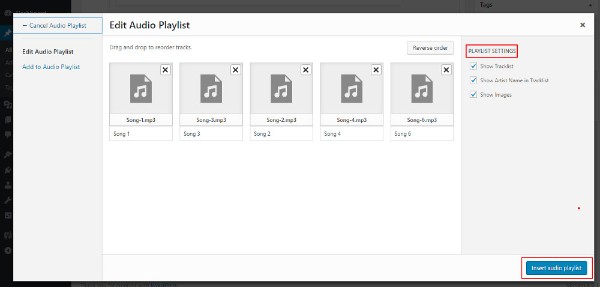
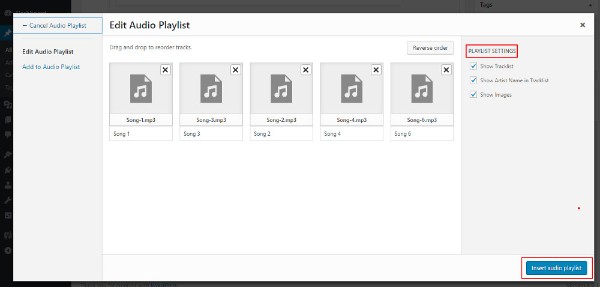
Poslednji korak je “Insert audio playlist” i ona će se pojaviti u vašoj objavi!
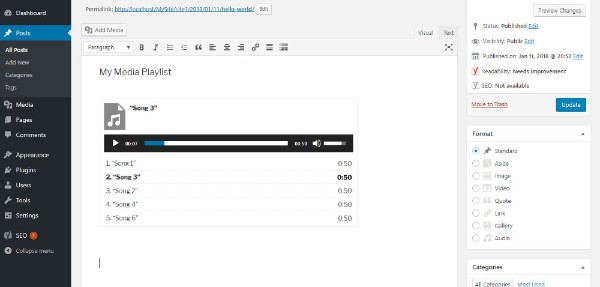
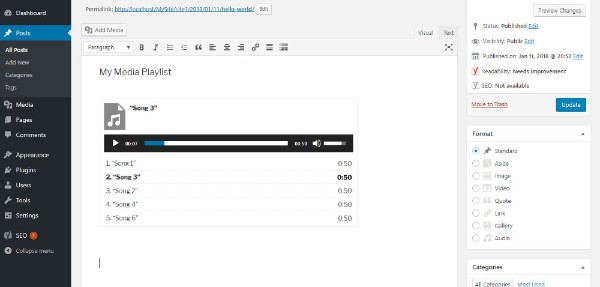
Po istom principu možete kreirati i video plejlistu.
I, koju mogućnost ćete prvu isprobati?
Izvor: themeisle.com